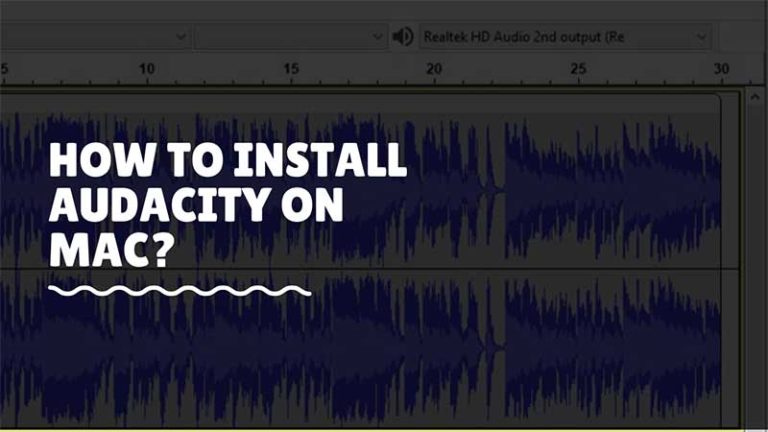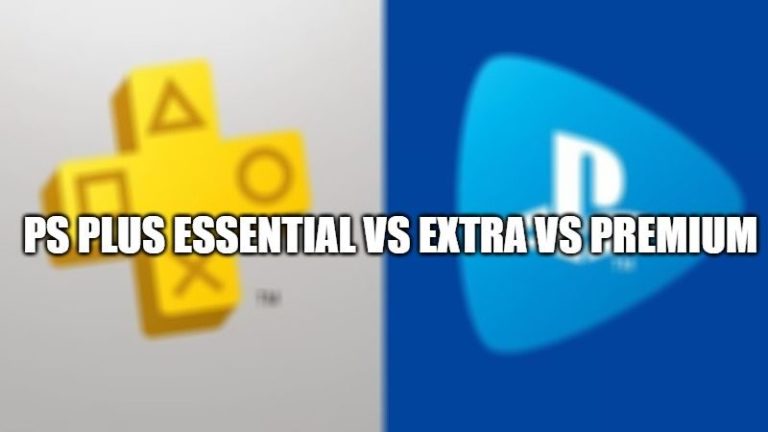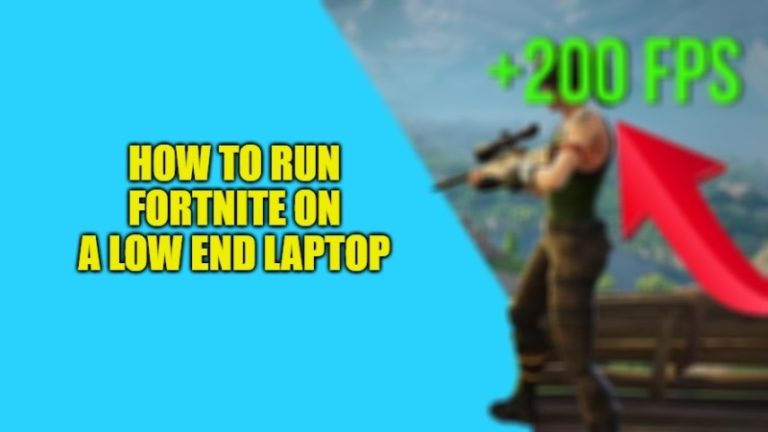Как скачать и установить Microsoft Edge (2023)
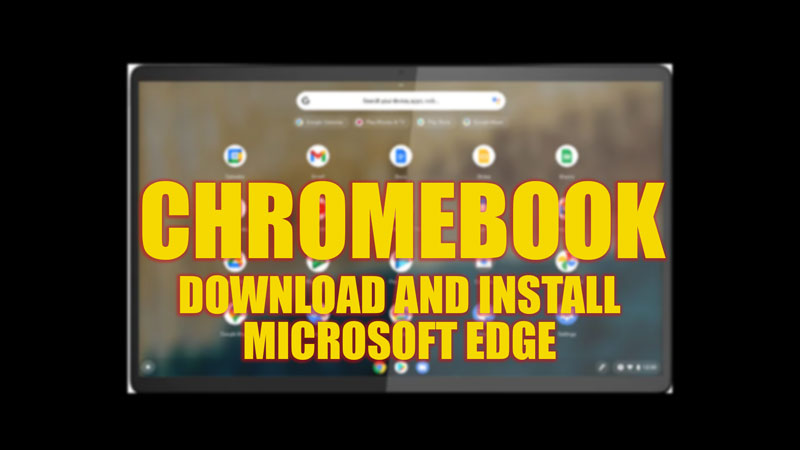
Если вы являетесь пользователем Bing, который любит получать подарочные карты и вознаграждения бесплатно во время серфинга в Интернете, Microsoft Edge может быть вашим предпочтительным браузером. Однако, если у вас есть Chromebook, браузером по умолчанию на вашем устройстве будет Google Chrome, а поисковой системой будет Google. Но если вы все еще хотите загрузить и установить Microsoft Edge на свой Chromebook, вы можете сделать это с помощью этого руководства.
Chromebook: как загрузить и установить Microsoft Edge (2023 г.)
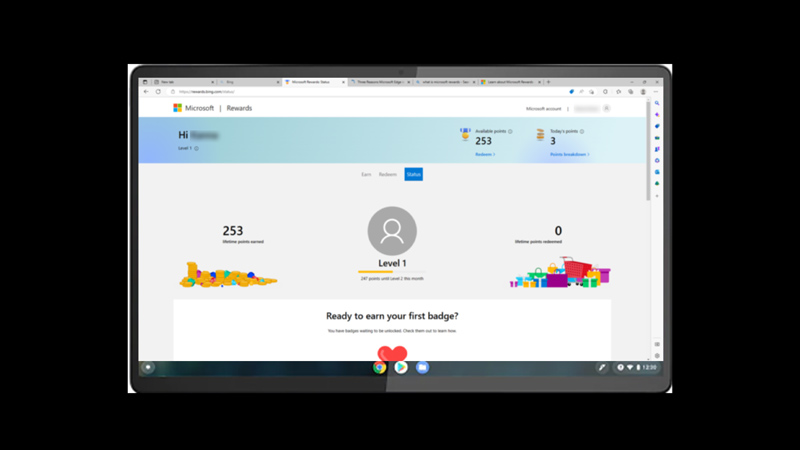
Вы можете загрузить и установить Microsoft Edge на свой Chromebook, включив функцию среды разработки Linux или установив браузер из магазина Google Play. Это можно сделать, выполнив следующие действия:
Способ 1. Включите среду разработки Linux на Chromebook.
- Нажмите на значок «часы» в правом верхнем углу экрана.
- Теперь нажмите на значок шестеренки, чтобы открыть окно «Настройки».
- Выберите опцию «Дополнительно».
- Теперь выберите параметр «Разработчик», а затем нажмите переключатель «Среда разработки Linux», чтобы включить его.
- Перейдите на официальный сайт Microsoft Edge Insider из веб-браузера Chrome.
- Загрузите и установите Linux-версию программного обеспечения Microsoft Edge Dev Channel, выполнив действия, указанные на веб-сайте.
- Теперь вы можете использовать браузер Microsoft Edge на своем Chromebook в среде Linux. Однако среда Linux поддерживается не всеми Chromebook, это единственное ограничение этого метода.
Способ 2. Загрузите Microsoft Edge из магазина Google Play на свой Chromebook.
Поскольку версии браузера Microsoft Edge для Chromebook не существует, вы все равно можете загрузить версию браузера для Android на свой Chromebook. Для этого выполните следующие действия:
- Откройте приложение Google Play Store на своем Chromebook.
- Загрузите приложение Microsoft Edge из Play Store.
- Теперь вы можете использовать Microsoft как любое другое приложение на Chromebook.
- Ограничение этого метода заключается в том, что вам придется использовать расширение Microsoft Autofill Chrome для синхронизации вашего пароля и другой информации с браузером ChromeOS.
Это все, что касается загрузки и установки Chromebook на Microsoft Edge. Кроме того, ознакомьтесь с другими нашими руководствами, такими как «Как запретить Microsoft Edge работать в фоновом режиме на рабочем столе Windows» или «Как сбросить пароль на Chromebook».